Article Number: 000135115
091-XXX-feil på Dell-laserskriverne 2130cn, 2135cn, 2150cn, 2150cdn, 2155cn, 2155cdn
Summary: Feilsøking av laserskriverne 2130cn, 2135cn, 2150cn, 2155cn og 091-XXX.
Article Content
Symptoms
Skriveren viser 091-XXX-feil:
- 091-402 / 901-935
- 091-972
- 091-912
Cause
Feil er relatert til PHD-enheten.
Resolution
Innholdsfortegnelse:
- Feilsøke 091-XXX-feil
- 091-402/901-935 Replace PHD Now Error (091-402/ 901-935 Erstatt PHD nå-feil)
- Feil ved innsetting av PHD-enhet på 091-972
- 091-912 Kontroller PHD-enhetsfeil
1. Feilsøke 091-XXX-feil
Hvis Dell-laserskriveren mottar en 091-402, 091-935, 901-972, 091-912 print head device (PHD) end of life-feil(PHD). Du kan prøve følgende feilsøkingstrinn for å løse feilen.
Slå skriveren av og på:
- Slå av skriveren.
- Vent i ti sekunder.
- Slå på skriveren.
- Finn ut om problemet fremdeles eksisterer.
Hvis feilen vender tilbake, bør PHD skiftes ut. Hvis feilen vedvarer etter PHD-utskiftingen, følger du feilsøkingstrinnene nedenfor for å finne de angitte feilkodene.
Forsiktig: Før du utfører noen av fremgangsmåtene i denne delen, må du lese og følge sikkerhetsinstruksjonene i brukerveiledningen.
Tilbake til toppen
2. 091-402/901-935 Replace PHD Now Error (091-402/ 901-935 Erstatt PHD nå-feil)
- Fjern emballasjetapen fra PHD-en.
- Åpne frontdekselet.
- Legg et ark på overføringsbeltet for å beskytte det mot riper og lys. Ikke dekk over venstre og høyre side av beltebeskytterne med arket.
- Roter de fire stopperne på PHD mot klokken 90 grader for å løsne låsene (figur 1).

Figur 1: Rotere stopperen - Trekk PHD-enheten mot deg etter venstre og høyre håndtak for å fjerne den.
- Løft PHD-enheten opp fra skriveren. Vær forsiktig slik at du unngår å ripe opp overføringsbeltet.
- Fjern emballasjetapen ved å trekke den rett ut (figur 2).
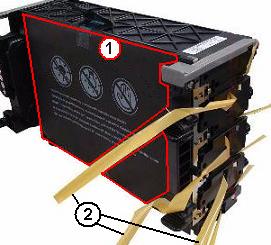
Figur 2: Beskyttelsesdeksel og emballasjetape på PHD (1 – beskyttelsesdeksel, 2 – pakkingstape) - Sett inn PHD på nytt.
- Lukk frontdekselet.
- Hvis du ikke løste problemet ved å fjerne emballasjetapen, reinstallerer du PHD.
- Hvis det samme problemet vedvarer, kontakter du Teknisk støtte hos Dell.
3. Feil ved innsetting av PHD-enhet på 091-972
- Ta ut og sett inn PHD-en på nytt.
- Åpne frontdekselet.
- Legg et ark på overføringsbeltet for å beskytte det mot riper og lys. (Du må ikke dekke venstre og høyre side av beltebeskytterne med papiret.)
- Roter de fire stopperne på PHD-motklokken 90 grader for å løsne låsene (figur 1).
- Trekk PHD-enheten mot deg etter venstre og høyre håndtak for å fjerne den.
- Løft PHD-enheten opp fra skriveren. Vær forsiktig slik at du unngår å ripe opp overføringsbeltet.
- Følg trinn 3 til 5 i motsatt rekkefølge for å sette inn PHD-enheten på nytt.
- Hvis det samme problemet vedvarer, kontakter du Teknisk støtte hos Dell.
4. 091-912 Kontroller PHD-enhetsfeil
- 1. Fjern emballasjetapen og beskyttelsesdekselet fra PHD-en. Ta også ut PHD og fikseringsenheten, og kjør testen uten disse delene.
- Åpne frontdekselet.
- Legg et ark på overføringsbeltet for å beskytte det mot riper og lys. Ikke dekk over venstre og høyre side av beltebeskytterne med arket.
- Roter de fire stopperne på PHD mot klokken 90 grader for å løsne låsene (figur 1).
- Trekk PHD-enheten mot deg etter venstre og høyre håndtak for å fjerne den.
- Løft PHD-enheten opp fra skriveren. Vær forsiktig slik at du unngår å ripe opp overføringsbeltet.
- Fjern beskyttelsesarket fra fronten av PHD-enheten. (Figur 2)
- Fjern emballasjetapen fra PHD-enheten. (Figur 2)
- Hold PHD fjernet fra skriveren til testen er fullført.
- Trekk i spaken på fikseringsenheten for å løsne låsen (figur 3).

Figur 3: Plassering av fikseringsspaken - Løsne kontakten på fikseringsenheten ved å trekke høyre side av fikseringsenheten mot deg med spaken løsnet (figur 4).

Figur 4: Slik fjerner du fikseringsenheten - Løft fikseringsenheten for å ta den ut av skriveren.
Hold fikseringsenheten ute av skriveren til testen er fullført. - Lukk frontdekselet.
- Kjør diagnostikk på submotoren.
Bruke operatørpanelet på skriveren:- Hold nede pil opp og pil ned på skriveren, og slå på skriveren.
- Slipp fingrene fra tastene når meldingen Please wait ... (Vent litt) vises.
- Når menyen Customer Mode (Kundemodus ) vises med *Printer and FAX/Scanner (Skriver og FAKS/skanner ) vises, trykker du på Select-knappen (Velg ) for å velge Printer (Skriver).
- Når du har ventet... vises en kort stund, trykker du på valgknappen for å velge DIOT Diag (DIOT-diagnostikk).
- Trykk på pil ned for å bla til Digital Output (Digitale utdata), og trykk deretter på Select-knappen (Velg ).
- Trykk på pil ned for å bla til DO-5, og trykk deretter på Select-knappen (Velg ). (Skjermen endres fra DO-5 READY til DO-5 EXEC , og en motorstøy høres uten sliping eller banging.)
- Trykk på Avbryt-knappen for å stoppe diagnostikken.
- Når skjermen endres til DO-5 READY (DO-5-klar), slår du av skriveren og går tilbake til kundemodus og går tilbake til vanlige skriverfunksjoner.
Bruke Tool Box (Verktøykasse):- Åpne Tool Box (Verktøykasse), og gå til fanen Diagnostics (Diagnostikk).
- Velg alternativet Machine Check (Maskinkontroll ).
- Klikk på Fuser Motor Operation Check (Motoroperasjonssjekk for fikseringsenhet), og klikk deretter på Start for å starte diagnostikken.
- Finn ut om det ble hørt en slipingsstøy under diagnostikken.
- Det er en slipingsstøy: Kontakt teknisk støtte hos Dell.
- Det er ingen slipingsstøy:
- Installer også skriverhodeenheten (PHD) på nytt. Hvis du vil gjøre dette, kan du se (figur 1).
- Kjør submotordiagnostikken igjen, nå med begge delene installert (PHD, fikseringsenhet). Finn ut om det ble hørt en slipingsstøy.
- Det er ingen slipingsstøy, og feilen vedvarer: Kontakt teknisk støtte hos Dell.
- Det er en slipingsstøy: Kontakt teknisk støtte hos Dell.
Merk: Det anbefales at du bare bruker Dell-merkede tonere, tromler, overføringsvalser eller annet forbruksmateriell i laserskrivere fra Dell. Dell kan ikke garantere for kompatibiliteten eller utskriftskvaliteten til forbruksmateriell fra tredjeparter.
Tilbake til toppen Article Properties
Affected Product
Dell 2130cn Color Laser Printer, Dell 2135cn Color Laser Printer, Dell 2150cn/cdn Color Laser Printer, Dell 2155cn/cdn Color Laser Printer
Last Published Date
10 Mar 2023
Version
4
Article Type
Solution